최신 설치 호스트란 무엇이며 해결 방법은 무엇입니까?
게시 됨: 2019-12-12컴퓨터가 느리고 작업 관리자가 시스템의 CPU와 메모리를 많이 사용하는 최신 설정 호스트 라는 프로세스를 표시합니까? Windows 7에서 Windows 10으로 업그레이드하는 동안 "Modern Setup Host가 작동을 멈췄습니다"와 같은 오류 메시지가 나타날 수도 있습니다.
이 게시물에서 주제에 대해 더 깊이 파고 들기 전에 먼저 이 프로세스가 정확히 무엇인지 간략하게 설명하겠습니다. 해당 기능을 이해한 다음 이 오류로 인해 최신 설정 호스트 프로세스에서 높은 CPU 사용량이 발생하는 경우 수정 사항에 대해 알려야 합니다.
최신 설정 호스트란 무엇입니까?
기본적으로 $Windows.BTSources 폴더 내의 자동 압축 풀림 아카이브에 있는 설치 프로그램입니다. 즉, 시스템 업데이트를 트리거하는 자동 압축 풀림 아카이브 및 설치 프로그램입니다. Windows 베타 시스템 버전(Windows Technical Preview)을 실행하는 시스템에 상황에 따라 나타납니다.
이 프로세스는 업데이트를 설치하거나 컴퓨터를 Windows 7에서 Windows 10으로 업그레이드하기 위해 설치 설정 파일을 실행할 때 컴퓨터의 백그라운드에서 실행되는 것으로 보입니다. 최신 설치 호스트 자체는 상위 Windowsstoresetup.exe(Microsoft Windows Update에서 직접 실행) 컨텍스트 내에서 작동합니다.
따라서 사용자는 Windows 10으로 업그레이드하려고 할 때 오류를 볼 수 있지만 이 오류를 수정하지 않고는 업그레이드 프로세스를 완료할 수 없습니다.
최신 설치 호스트 오류를 수정하는 방법:
사용자는 종종 다음과 같은 두 가지 주요 문제에 직면하게 됩니다.
- 최신 설정 호스트의 과도한 CPU 및 메모리 소비
- 최신 설정 호스트가 작동을 멈춥니다.
일반적으로 이 문제는 Windows 업데이트 문제가 발생할 때 주로 발생합니다. 위에서 언급한 문제를 해결하고 디스크 사용량이 100%일 때 Windows PC의 속도를 최적화하기 위해 아래 제안된 수정 사항을 시도할 수 있습니다.
1. Windows 업데이트 문제 해결사 도구 사용
Windows 업데이트 문제 해결사는 Windows 10에 기본 제공되는 도구입니다. 아래 단계는 도구를 실행하도록 안내할 수 있습니다.
- 컴퓨터 화면의 시작 메뉴 옆 왼쪽 하단에 있는 검색 표시줄로 이동합니다.
- "문제 해결"을 입력하여 여기에서 문제 해결사 도구를 검색하고 선택하십시오.
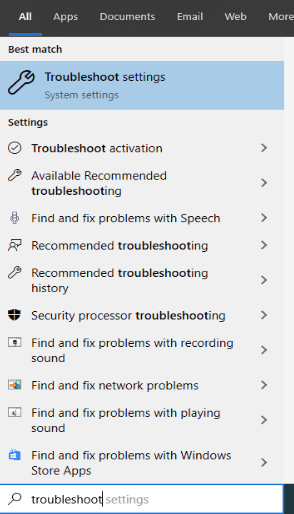
- 도구 창이 열리면 Windows 업데이트 섹션을 클릭하고 '문제 해결사 실행' 버튼을 클릭하여 애플리케이션을 추가로 실행합니다.
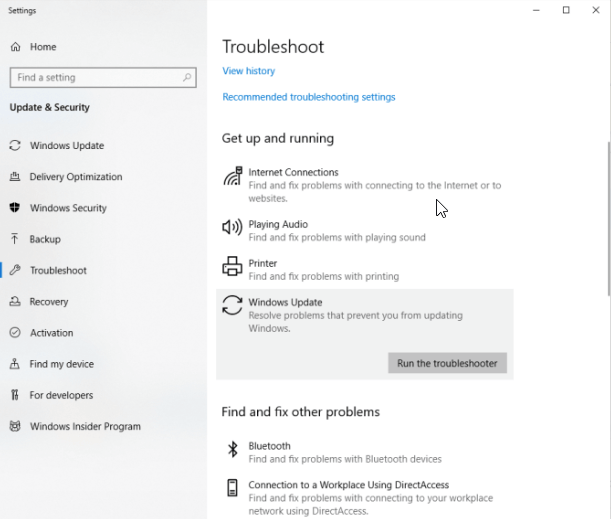
- 도구가 문제를 감지하고 수정하도록 합니다.
- 팝업 지침에 따라 문제 해결 프로세스를 완료할 수 있습니다.
여전히 Windows 7 또는 8을 사용 중인 경우 아래 단계를 사용하여 최신 설정 호스트로 인해 발생하는 문제를 해결할 수 있습니다.
- 먼저 Microsoft 웹 사이트에서 문제 해결사 프로그램을 다운로드하여 설치해야 합니다.
- 그런 다음 다음 프로세스는 Windows 10 세그먼트에서 위에서 설명한 단계와 유사합니다.
2. DISM 도구 사용
Windows 업데이트 프로세스가 손상된 경우 아래와 같은 단계에 따라 Windows 10의 DISM(배포 이미지 서비스 및 관리) 도구 를 사용하여 손쉽게 해결할 수 있는 이러한 종류의 오류가 발생할 수 있습니다.
- 시작 메뉴 옆에 있는 검색 창에 "cmd"를 입력하여 명령 프롬프트를 엽니다.
- 명령 프롬프트에서 오른쪽 클릭 옵션을 사용하고 '관리자 권한으로 실행' 옵션을 선택합니다.
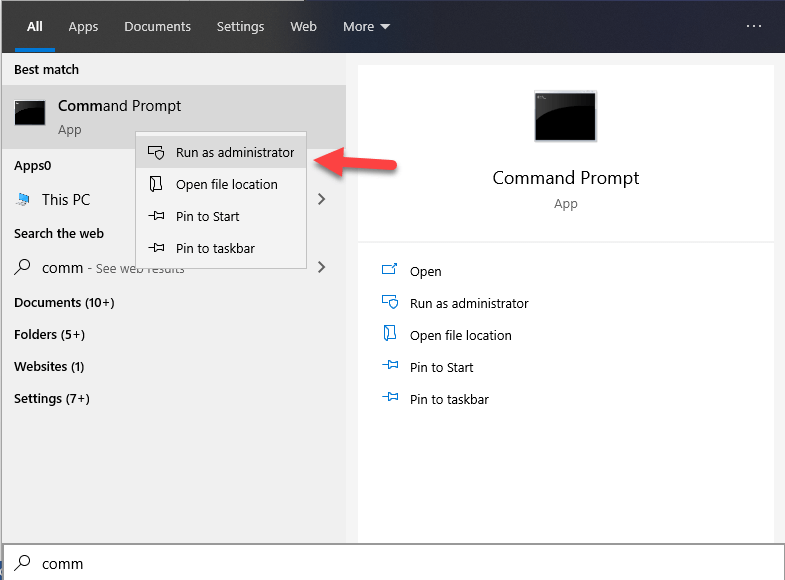
- 권한 요청을 요청하면 '예'를 클릭하여 허용합니다.
- 또한 다음 명령을 실행합니다.
DISM.exe /온라인 /Cleanup-image /Scanhealth
DISM.exe /온라인 /Cleanup-image /Checkhealth
DISM.exe /온라인 /Cleanup-image /Restorehealth.
스캔 프로세스가 완료되면 문제가 해결되었거나 지속되는지 확인합니다.
3. 클린 부팅 수행
때때로 백그라운드 프로그램의 간섭으로 인해 Windows 업데이트가 실패하는 경우 최신 설정 호스트로 인한 높은 CPU 사용량 이 발생할 수 있습니다. 다음 단계에 따라 이 문제를 처리하기 위해 클린 부팅을 수행할 수 있습니다.
- Win 키 + R 키를 눌러 실행 대화 상자를 엽니다.
- "msconfig"를 입력하여 시스템 구성 창을 엽니다.
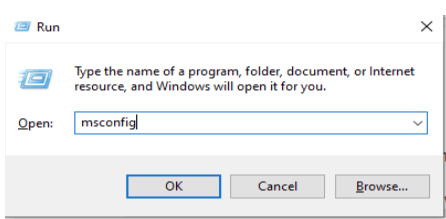

- 시스템 구성 창의 일반 탭에서 '시작 항목 로드' 확인란의 선택을 취소합니다.
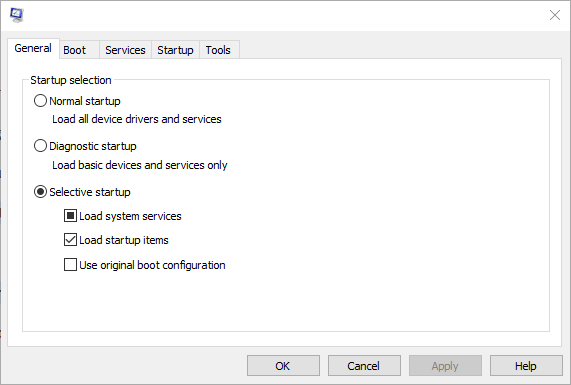
- 서비스 탭에서 '모든 Microsoft 서비스 숨기기' 확인란을 선택한 다음 '모두 비활성화' 라디오 버튼을 클릭합니다.
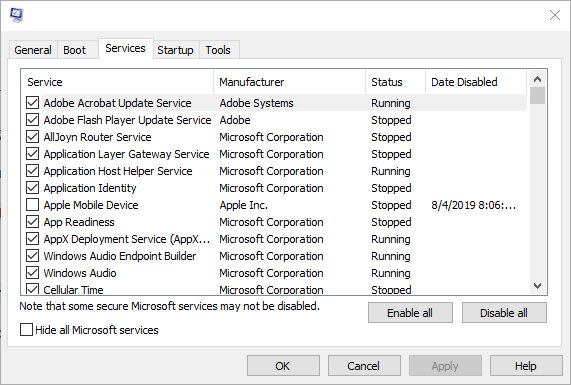
- 그런 다음 시작 탭으로 전환하고 작업 관리자를 클릭하여 엽니다.
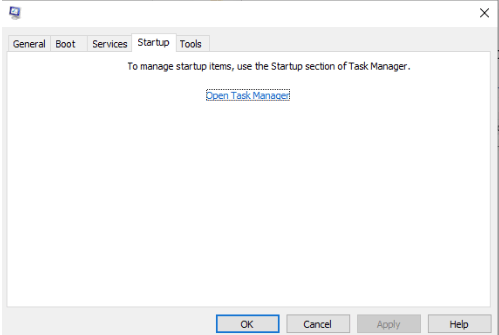
- 이제 작업 관리자의 시작 탭에서 항목을 오른쪽 클릭하고 '사용 안 함' 옵션을 선택하여 표시되는 모든 시작 항목을 비활성화해야 합니다.
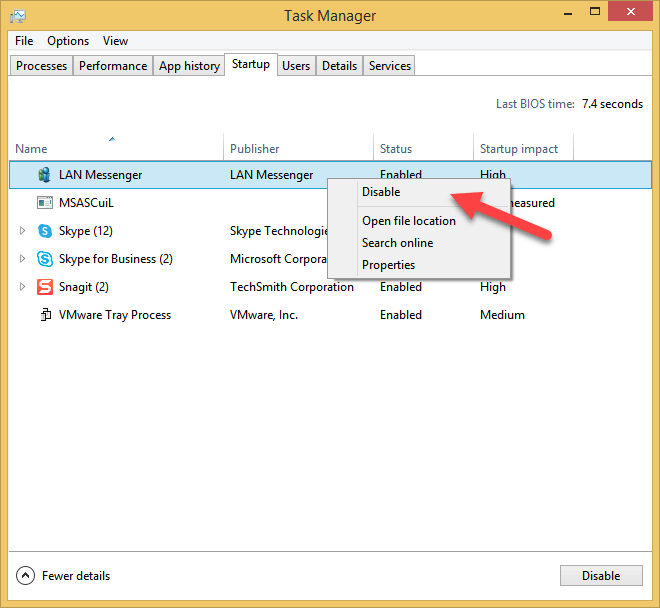
- 그런 다음 시스템 구성 창의 시작 탭으로 돌아가서 '확인' 옵션을 선택합니다.
- 마지막으로 컴퓨터를 다시 시작하여 문제가 여전히 지속되거나 해결되었는지 확인합니다.
4. 이상적인 기본 시스템 언어 사용
시스템 언어가 시스템 UI의 기본 언어와 다를 경우 Windows Update에서 문제가 발생할 수 있습니다. Windows 10 사용자는 다음 단계에 따라 기본 시스템 언어가 무엇인지 확인할 수 있습니다.
- 시작 메뉴로 이동하여 "cmd"를 입력하여 명령 프롬프트 창을 열고 마우스 오른쪽 버튼 클릭 옵션을 사용하여 '관리자 권한으로 실행' 옵션을 선택합니다.
- 다음 명령을 입력하고 Enter 키를 눌러 기본 시스템 UI 언어를 확인하십시오.
dism /온라인 /get-int l
설정 시스템 언어를 확인하려면 다음 단계를 따르십시오.
- Windows 설정으로 이동합니다.
- 시간 및 언어 옵션을 선택한 다음 언어 세그먼트를 클릭합니다.
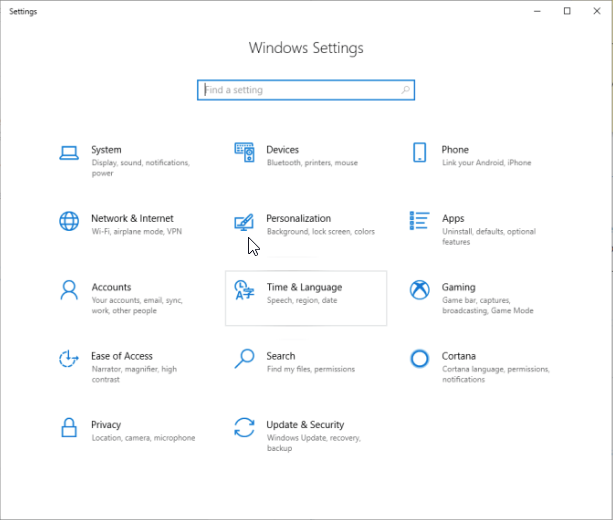
- 그러면 현재 컴퓨터에 설정되어 있는 오른쪽 창에 언어가 표시되어야 합니다. 여기에서 모순을 발견하면 기본 시스템 UI 언어와 일치하도록 변경하십시오. 이렇게 해도 문제가 해결되지 않으면 다음 방법을 사용하여 최신 설정 호스트 디스크 사용량 문제를 해결하세요.
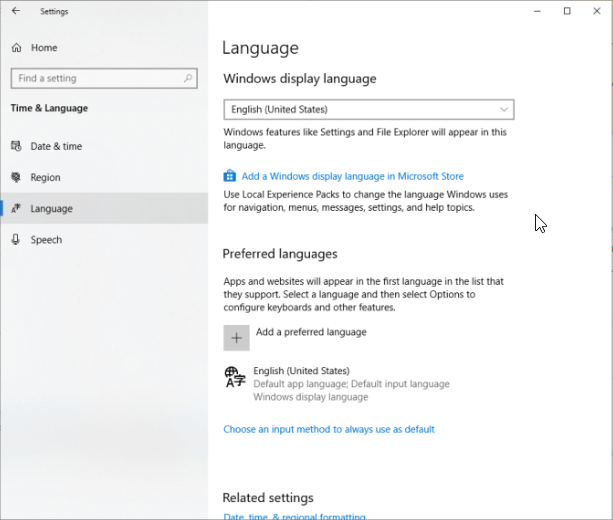
5. 소프트웨어 배포 폴더 비우기
소프트웨어 배포 폴더는 Windows Update에 필요한 모든 중요한 임시 파일을 저장하는 역할을 합니다. 그러나 폴더를 너무 많은 파일이 차지하는 경우 Windows Update에 간섭을 일으킬 수 있습니다. 불필요한 파일을 제거하려면 다음 단계를 시도해 보십시오.
- Windows 키 + R 키를 함께 눌러 실행 대화 상자로 이동합니다.
- 아래 경로를 사용하여 해당 위치로 이동한 다음 모든 파일을 선택하고 폴더에서 삭제합니다.
C:\Windows\SoftwareDistribution\Download
- '액세스 거부' 메시지가 표시될 수 있습니다. 그렇다면 '현재 모든 항목에 대해 수행' 옵션을 선택하고 '계속' 옵션을 선택하십시오.
- 또한 PC를 다시 시작하고 문제가 지속되는지 확인합니다.
6. Windows 업데이트 비활성화
마지막으로 위의 수정 사항으로 당면한 문제가 해결되지 않으면 최신 설정 호스트 문제를 해결하기 위해 추가로 무엇을 할 수 있는지 궁금할 것입니다.
- 실행 대화 상자를 열고 유형 상자에 "services.msc"를 입력하여 서비스 창을 엽니다.
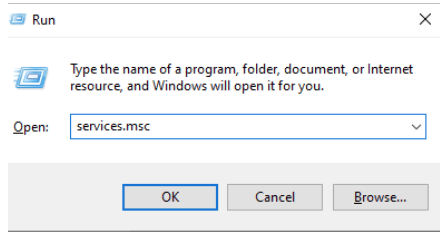
- 여기에서 Windows Update를 마우스 오른쪽 버튼으로 클릭하여 '속성' 옵션을 선택합니다.
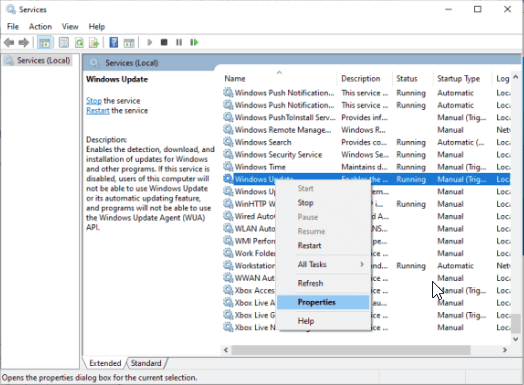
- 일반 탭에서 시작 유형 옵션이 '사용 안 함'으로 설정되어 있는지 확인합니다. 또한 중지 버튼을 클릭할 수 있습니다.
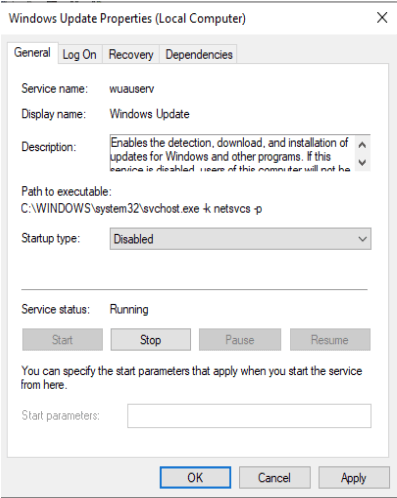
- 그런 다음 복구 탭으로 이동하여 첫 번째 실패 옵션이 "조치를 취하지 않음"으로 설정되어 있는지 확인합니다.
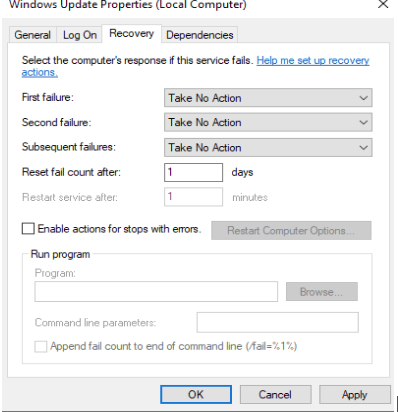
- 변경 사항을 적용하고 문제가 완전히 해결되었는지 확인하십시오.
마지막으로, 위의 모든 방법이 원하는 결과를 얻지 못하고 컴퓨터에 문제가 지속되면 시스템에서 속도 저하, 성능 문제 및 드라이버 관련 문제를 자동으로 검색할 수 있는 이상적인 드라이버 업데이트 소프트웨어 를 찾으십시오. 드라이버 업데이트 유틸리티는 오래된 드라이버를 감지하고 컴퓨터에 최신 드라이버를 설치하여 교체할 수 있습니다.
마지막 생각들
이 기사에서 최신 설정 호스트 프로세스에 대한 지식을 얻었을 뿐만 아니라 높은 CPU 소비 및 디스크 공간 사용과 관련된 문제를 해결할 수 있는 방법에 대한 공정한 아이디어를 얻었습니다.
